Win11怎么设置照片查看器,win系统中更新之后添加非常多使用的功能,其中就包括了照片查看器,但是很多小伙伴都不知道照片查看器怎么使用,其实用户只要打开了regedit进入注册表编
Win11怎么设置照片查看器,win系统中更新之后添加非常多使用的功能,其中就包括了照片查看器,但是很多小伙伴都不知道照片查看器怎么使用,其实用户只要打开了regedit进入注册表编辑器并且在FileAssociations文件中新建一格字符串值就可以查看了,下面小编就告诉大家详细的Win11设置照片查看器方法。
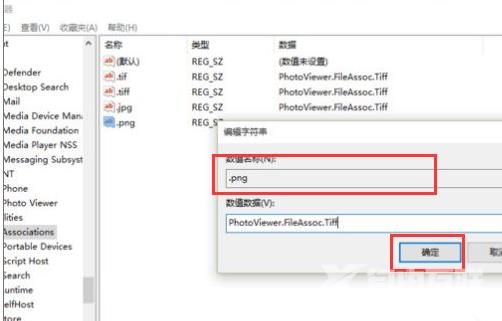
1、"win+R"快捷键开启运行,输入"regedit",回车打开。
2、进入注册表编辑器后,依次点击左侧中的"HKEY_LOCAL_MACHINESOFTWAREMicrosoftWindows Photo ViewerCapabilitiesFileAssociations文件",接着右击右侧空白处,选择"新建"一个"字符串值"。
3、如果想要使用Windows照片查看器查看.jpg后缀的文件的话,那么就将窗口中的"数值名称"改为".jpg","数值数据"还是为"PhotoViewer.FileAssoc.Tiff",只要就你想更改任何格式的图片文件打开方式,那么数值名称就是给图片格式名称,"数值数据"一直都是"PhotoViewer.FileAssoc.Tiff",然后点击确定进行保存。
4、然后我们选择想要打开的图片格式的文件,右击选择选项列表中的"打开方式",就可以在其中看到"Windows照片查看器"选项了。
